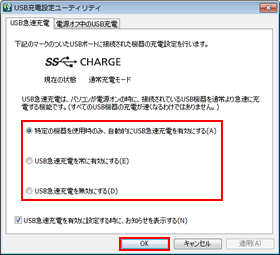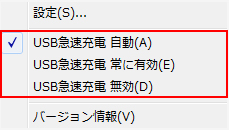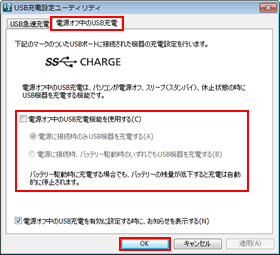| タイトル | [Windows 7] USB充電設定ユーティリティを使用する方法 | |
|---|---|---|
| 最終更新日 | 2012/07/24 | 管理NO:002997 |
| 対象OS |
Windows7
|
|
| 対象シリーズ |
|
|
Windows 7環境で、USB充電設定ユーティリティを使用する方法を教えてください。
USB充電設定ユーティリティを使用するには、下記の手順で操作してください。
本機は、USBポートから充電可能なスマートフォンやポータブル機器などを効率よく充電できるUSBポートを1個備えています。
このポートに接続すると本機が電源オンのときの充電を高速化(急速充電)したり、本機が電源オフやスリープ・休止状態のときにも充電することができます。
急速充電は次のUSB3.0ポート(CHARGEと書かれたポート)で行えます。

補足情報
ピークシフト制御中でパソコンを使用していない(電源オフ/スリープ状態/休止状態)ときにUSB充電を行う場合は、次の状態になります。
・ ACアダプター接続時はUSB充電を行いません。
・ バッテリー駆動時は、バッテリーの残量が25%未満になるとUSB充電を自動的に停止します。
本機は、USBポートから充電可能なスマートフォンやポータブル機器などを効率よく充電できるUSBポートを1個備えています。
このポートに接続すると本機が電源オンのときの充電を高速化(急速充電)したり、本機が電源オフやスリープ・休止状態のときにも充電することができます。
急速充電は次のUSB3.0ポート(CHARGEと書かれたポート)で行えます。

ピークシフト制御中でパソコンを使用していない(電源オフ/スリープ状態/休止状態)ときにUSB充電を行う場合は、次の状態になります。
・ ACアダプター接続時はUSB充電を行いません。
・ バッテリー駆動時は、バッテリーの残量が25%未満になるとUSB充電を自動的に停止します。
| 1.急速充電の有効/無効を切り替える | ||||||
|---|---|---|---|---|---|---|
|
||||||
|
参考情報 同じことをメニューから設定することができます。次の手順で設定してください。
|
||||||
|
補足情報
■急速充電を常に有効にしているとき、次のような問題が起きる場合があります。
・USB機器として認識しなくなる ・充電しなくなる
■一部のUSB機器を急速充電すると、パソコンをACアダプターで動作させていても一時的にバッテリー動作に切り替わったりする場合があります。このような場合は急速充電を無効にしてください。
■使用するUSB機器によっては充電できない場合があります。
■充電時間はUSB機器により異なります。
■USB機器は直接USBポートに接続してください。USBハブを経由して接続すると充電できない場合があります。
■充電を必要としない機器は、別のポートにつないでください。
■ACアダプターを接続しないと、バッテリー電力の消費が早くなります。
■USBポートに異物を挿入しないでください。
■スリープ状態/休止状態からリジュームしたときUSB機器が認識されない場合は、USB機器を一度抜き差しすると認識されることがあります。
|
| 2.電源オフ時の充電設定をする |
|---|
|
|
補足情報
■使用するUSB機器によっては充電できない場合があります。充電動作でご確認のうえご利用ください。
■充電時間はUSB機器により異なります。
■USB機器は直接USBポートに接続してください。USBハブを経由して接続すると充電できない場合があります。
■充電を必要としない機器は、別のポートにつないでください。
■ACアダプターを接続しないと、バッテリー電力の消費が早くなります。
■USBポートに異物を挿入しないでください。
■ミニACアダプターの使用中は、本体バッテリーの充電状態により、すぐにUSB機器の充電を開始しないことがあります。
■スリープ状態/休止状態からリジュームしたときUSB機器が認識されない場合は、USB機器を一度抜き差しすると認識されることがあります。
■電源スイッチを4秒以上押し続けて電源オフにした場合や、電源オフの状態でACアダプターとバッテリーを外し再接続した場合は、USB充電は行われません。
■電源オフ中のUSB充電を有効にして急速充電可能なポートにUSBキーボードやUSBマウスを接続した場合、これらを使用してスリープ状態からリジュームすることはできません。
充電を必要としないUSB機器を接続する場合は、別のポートに接続してください。
■バッテリー駆動時に充電する場合でも、バッテリーの残量が25%未満になると充電は自動的に停止されます。
|


 このページを印刷する
このページを印刷する

 または
または  をクリックします。
をクリックします。